فشل الاتصال بسبب الخطأ 651: ما هو وكيفية إصلاحه
رسالة الخطأ 651 شائعة على أجهزة الكمبيوتر ذات نظام التشغيل Windows 10 من خلال Windows 7 وعادة ما تظهر في نافذة منبثقة صغيرة. يختلف النص الفعلي قليلاً ، بناءً على سبب مشكلة الاتصال ، ولكنه يتضمن دائمًا هذا النص:
فشل الاتصال بسبب الخطأ 651
على الرغم من أن الخطأ 651 مزعج ، إلا أنه يمثل مشكلة بسيطة نسبيًا ولا ينبغي أن يتسبب في إيقاف تشغيل الكمبيوتر أو إعادة تشغيله أو عرضه شاشة الموت الزرقاء.
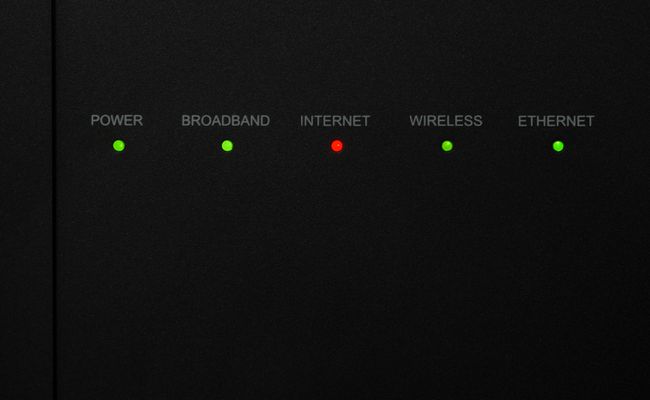
أسباب فشل الاتصال مع خطأ 651
يشير الخطأ 651 إلى أن محاولة الاتصال بالإنترنت لم تنجح ، أو أنه تم إنهاء اتصال موجود. يمكن لمجموعة متنوعة من المشكلات تشغيل التنبيه ، من وضع غير صحيح لملف SYS ، خطأ مودم الإعداد ، ملفات التسجيل التالفة ، و عنوان IP الصراع ، ومشاكل السائق لقضايا مع مزود الإنترنت الخاص بك.
كيفية إصلاح فشل الاتصال بالخطأ 651
نظرًا لعدد المشكلات التي يمكن أن تتسبب في ظهور رسالة الخطأ 651 ، فإن الأساليب التي يمكنك اتباعها لحل المشكلة عديدة. إليك بعض الأشياء لتجربتها.
-
اختبر الاتصال على جهاز آخر. هذه هي أسهل طريقة للتحقق مما إذا كانت المشكلة متعلقة بجهاز الكمبيوتر أو المودم أو مزود الخدمة الذي يعمل بنظام Windows.
إذا كان بإمكانك توصيل جهاز آخر بنفس شبكة Wi-Fi ، فإن المشكلة تكمن في الكمبيوتر. إذا لم تتمكن من توصيل أي شيء آخر بنفس الشبكة ، فالمشكلة تكمن في المودم أو الموجه أو الموفر.
جرب اتصالاً مختلفًا. إذا لم تتمكن من الاتصال بشبكة Wi-Fi أخرى تعرف أنها تعمل ، فالمشكلة تكمن في الكمبيوتر. إذا استطعت ، فإن اللوم يقع على عاتق الاتصال.
تحقق من وجود كابلات مفكوكة. تأكد من توصيل جميع كبلات الطاقة والتوصيل بإحكام بالكمبيوتر والمودم والموجه والجدار. قد يبدو هذا واضحًا ، لكن الروابط تنفصل.
-
أعد تشغيل المودم والموجه. افصل كلا الجهازين ، انتظر دقيقة ، ثم قم بتوصيل كلا الجهازين.
وهذا قد يستغرق بضع دقائق.
إعادة تشغيل الكمبيوتر. هذه النصيحة التقنية كلاسيكية لسبب ما. يعمل على إصلاح مجموعة من المشكلات ، سواء كنت تستخدم ملفات نظام التشغيل Windows 10أو Windows 8.1 أو ويندوز 7.
-
قم بتشغيل مستكشف أخطاء اتصالات الإنترنت ومصلحها. افتح ال قائمة البدأ واختر إعدادات > التحديث والأمان > استكشاف الاخطاء > اتصالات الإنترنت > قم بتشغيل مستكشف الأخطاء ومصلحها.
تأكد من توصيل المودم والموجه وكافة الكابلات المرتبطة قبل تشغيل مستكشف أخطاء اتصالات الإنترنت ومصلحها.
تحقق من وجود تحديثات Windows. اذهب إلى إعدادات > التحديث والأمان > تحقق من وجود تحديثاتتقوم عملية تحديث Windows بتثبيت أحدث الميزات والتحديثات الأمنية. يقوم أيضًا بفحص الكمبيوتر وإصلاح الأخطاء وتنزيل أي ملفات قد تكون مفقودة أو تالفة.
قم بتحديث برنامج تشغيل محول الشبكة. تساعد برامج التشغيل الأجهزة على العمل بشكل صحيح. يمكن أن يؤدي تثبيت إصدار أحدث ، إذا كان متاحًا ، إلى حل مشكلة الاتصال بالإنترنت.
تعطيل برنامج مكافحة الفيروسات. بعض برامج مكافحة الفيروسات يمكن أن تمنع أجهزة الكمبيوتر التي تعمل بنظام Windows من الاتصال بالإنترنت. يؤدي إيقاف برنامج مكافحة الفيروسات مؤقتًا أو إيقاف تشغيله تمامًا بشكل متكرر إلى إصلاح مشكلات الاتصال بالإنترنت.
-
جرب أوامر Windows 10 هذه. أولاً ، ستحتاج إلى افتح موجه الأوامر. في شريط بحث شريط مهام Windows 10 أو من داخل Cortana ، اكتب موجه الأمر، ثم حدد تشغيل كمسؤول > نعم. بعد ذلك ، اكتب موجهات الأوامر هذه ، مع الضغط على يدخل بعد كل:
إعادة تعيين netsh int ip reset.log
يؤدي هذا إلى إعادة تعيين مكدس شبكات Windows.
تعيين واجهة Netsh tcp الضبط التلقائي العام = معطل
هذا يعطل الضبط التلقائي.
regsvr32 raspppoe.sys
هذا يعيد تسجيل ملف raspppoe.sys ملف.
أعد تشغيل الكمبيوتر وتحقق من الاتصال.
